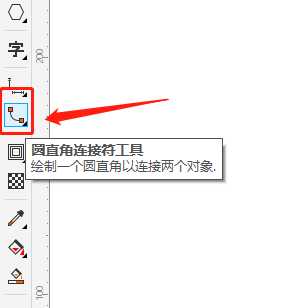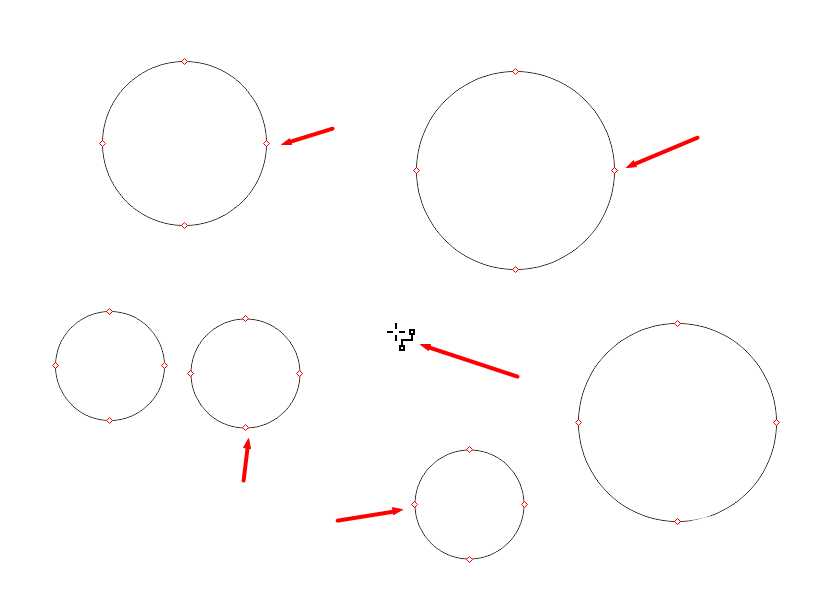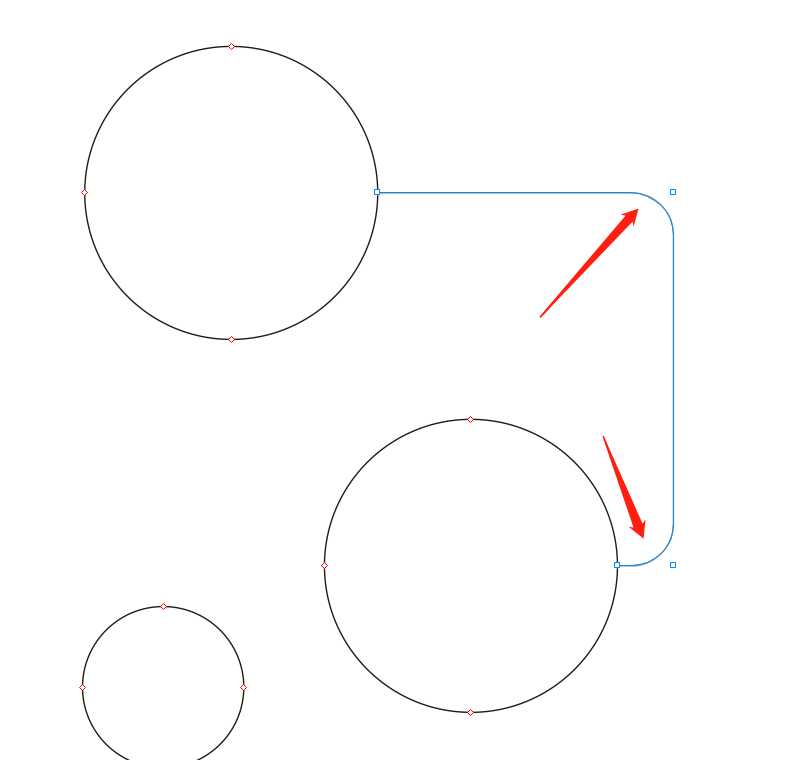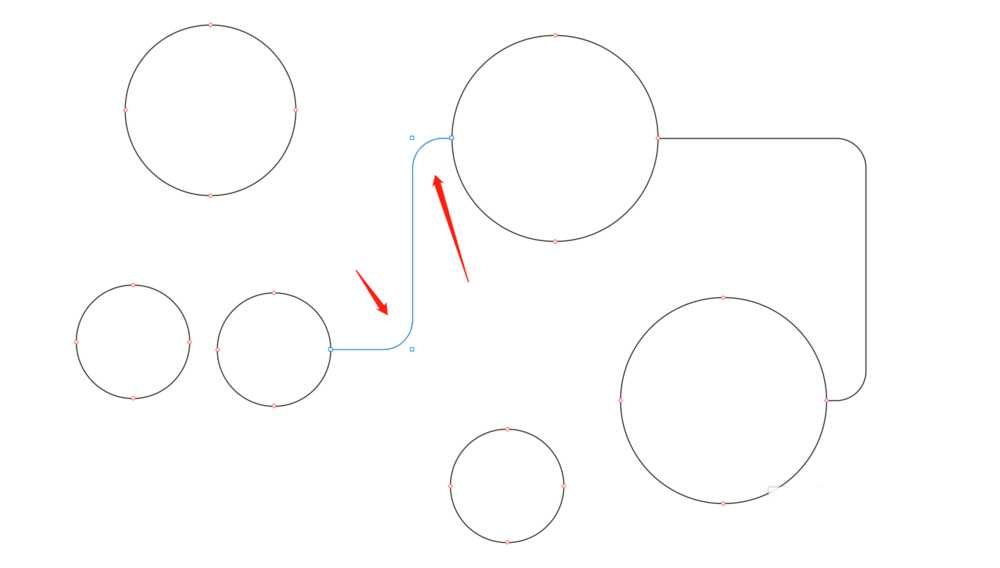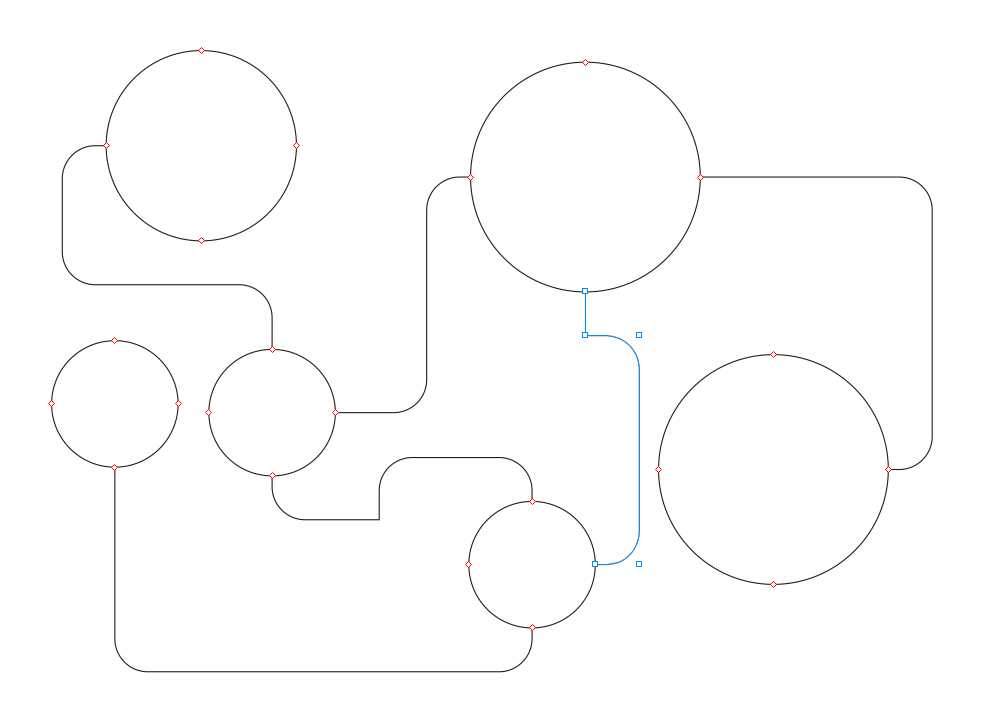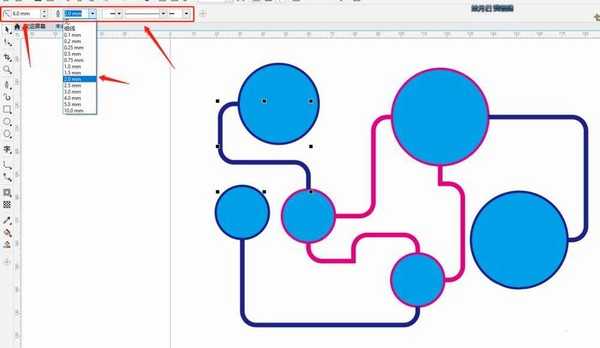cdr中圆直角连接符工具虽然不是很常用,但是连接图形的时候,式样这个工具就可以画连接线,就是角可以变成直角或调整成圆弧角的形式,下面我们就来看看详细的教程。
- 软件名称:
- CorelDRAW X8 64位 简体中文安装免费版(附序列号)
- 软件大小:
- 547.9MB
- 更新时间:
- 2016-11-23立即下载
1、圆直角连接符工具是绘制一个圆直角来连接2个对象的工具。圆直角连接符工具位于直线连接器工具的隐藏菜单下面。
2、在工具箱中选择圆直角工具后可以看到,鼠标变成圆直角样式,页面的所有对象显示出节点位置。
3、用圆直角工具点击一个节点后按住鼠标不动拖动到另一个对象的节点处松开手,即可连接2个对象,大家可以看到连接线是圆角形状。
4、在2个对象之间,可以画出任意连接线,连接线会根据实际情况自动生成圆角形状。
5、我们可以改变连接线的轮廓颜色,也可以通过调整属性栏轮廓宽度、线条样式和圆形直角参数来改变圆角的大小,当圆形直角数值为0时,即成为直角了哦。如下图,用圆直角连接符做一些造型也是非常好用的。
以上就是cdr圆直角连接符工具的使用方法,希望大家喜欢,请继续关注。
相关推荐:
CDR直线连接器工具怎么用?
cdr怎么将多条曲线连接成一个整体?
CDR怎么使用连接工具连接图形? CDR连接工具的使用方法
广告合作:本站广告合作请联系QQ:858582 申请时备注:广告合作(否则不回)
免责声明:本站资源来自互联网收集,仅供用于学习和交流,请遵循相关法律法规,本站一切资源不代表本站立场,如有侵权、后门、不妥请联系本站删除!
免责声明:本站资源来自互联网收集,仅供用于学习和交流,请遵循相关法律法规,本站一切资源不代表本站立场,如有侵权、后门、不妥请联系本站删除!
暂无评论...
更新日志
2024年11月25日
2024年11月25日
- 凤飞飞《我们的主题曲》飞跃制作[正版原抓WAV+CUE]
- 刘嘉亮《亮情歌2》[WAV+CUE][1G]
- 红馆40·谭咏麟《歌者恋歌浓情30年演唱会》3CD[低速原抓WAV+CUE][1.8G]
- 刘纬武《睡眠宝宝竖琴童谣 吉卜力工作室 白噪音安抚》[320K/MP3][193.25MB]
- 【轻音乐】曼托凡尼乐团《精选辑》2CD.1998[FLAC+CUE整轨]
- 邝美云《心中有爱》1989年香港DMIJP版1MTO东芝首版[WAV+CUE]
- 群星《情叹-发烧女声DSD》天籁女声发烧碟[WAV+CUE]
- 刘纬武《睡眠宝宝竖琴童谣 吉卜力工作室 白噪音安抚》[FLAC/分轨][748.03MB]
- 理想混蛋《Origin Sessions》[320K/MP3][37.47MB]
- 公馆青少年《我其实一点都不酷》[320K/MP3][78.78MB]
- 群星《情叹-发烧男声DSD》最值得珍藏的完美男声[WAV+CUE]
- 群星《国韵飘香·贵妃醉酒HQCD黑胶王》2CD[WAV]
- 卫兰《DAUGHTER》【低速原抓WAV+CUE】
- 公馆青少年《我其实一点都不酷》[FLAC/分轨][398.22MB]
- ZWEI《迟暮的花 (Explicit)》[320K/MP3][57.16MB]